Os vídeos são uma excelente maneira de se conectar com as pessoas e compartilhar informações no mundo digital atual. Mas você sabe o que pode torná-los ainda mais incríveis? Transparência! Arquivos de vídeo transparentes, que possuem fundos transparentes, possibilitando a realização de várias atividades interessantes, como a criação de camadas, adição de efeitos especiais e tornando seu conteúdo visualmente mais atraente. Neste guia, compartilharemos por que é uma ótima ferramenta para destacar seus vídeos e mostraremos maneiras fáceis de criar vídeos transparentes!
Neste artigo
O que é um arquivo de vídeo transparente?
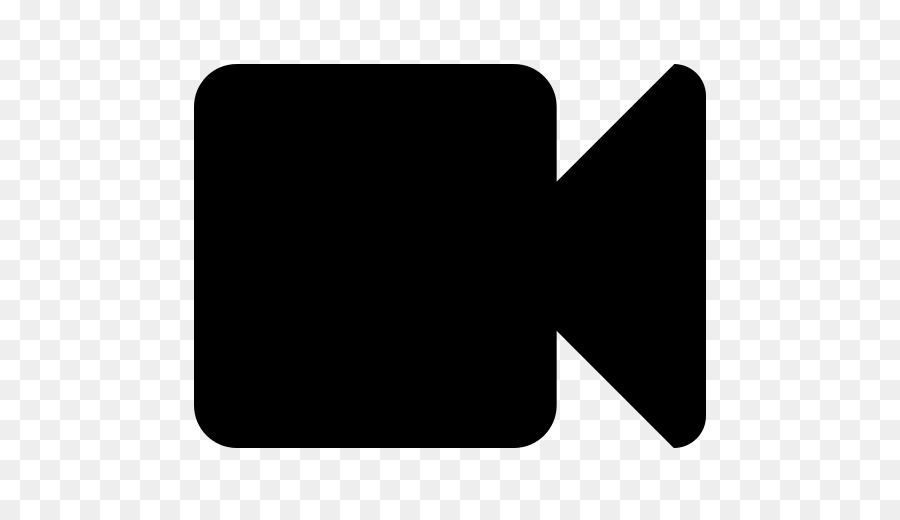
Um arquivo de vídeo transparente é como um vídeo mágico em que o fundo desaparece, permitindo que as partes coloridas do vídeo se destaquem. Os vídeos normais exibem tudo em cores, enquanto os vídeos transparentes permitem que você sobreponha vídeos em camadas para criar visuais interessantes que capturam a atenção das pessoas. Você pode fazer isso usando diferentes tipos e métodos de arquivo, dependendo do que deseja fazer.
Arquivo de vídeo transparente – onde usá-lo
Vídeos transparentes podem fazer muitas coisas interessantes para deixar as pessoas interessadas e envolvidas. Vamos verificar algumas maneiras pelas quais vídeos transparentes podem ser muito úteis:
- Visuais do site: Adicione diversão ao seu site incorporando vídeos transparentes para efeitos visuais interessantes. Isso chamará a atenção dos visitantes e deixará seu site incrível.
- Anúncios gráficos: Para destacar seus anúncios, considere utilizar vídeos transparentes para um toque especial. Isso tornará seus anúncios mais interessantes e diferentes dos outros.
- Demonstrações interativas: Utilize vídeos transparentes para oferecer às pessoas uma demonstração visual de como utilizar um produto. É como um guia que incentiva as pessoas a experimentar diferentes recursos e interagir com o que você está mostrando.
- Conteúdo Educacional: Em aulas online, utilize vídeos transparentes para orientar os alunos a realizar atividades no site. Isso os mantém envolvidos e ativos antes de passar para a próxima lição.
Formatos de arquivo comuns para arquivo de vídeo transparente
Os vídeos transparentes utilizam diferentes tipos de arquivos, cada um com sua finalidade específica. Vejamos quatro mais comuns de uma forma fácil de entender.
1. GIF (formato de intercâmbio gráfico)
GIFs são imagens animadas simples. Eles podem conter áreas transparentes, tornando-os ideais para sobrepor animações em diferentes fundos. Os GIFs funcionam em quase todos os sites e dispositivos. Qualquer pessoa pode fazer GIFs porque são fáceis de criar. Além disso, os GIFs são bons para animações curtas e simples. No entanto, os GIFs podem não parecer tão bons porque só podem usar um número limitado de cores. Além disso, os GIFs não são os melhores para animações complexas ou detalhadas.
2. APNG (gráficos animados de rede portátil)
APNGs são como GIFs, mas melhores. Eles parecem mais legais e podem fazer mais coisas. Eles podem ficar claros em algumas partes, permitindo designs mais interessantes. APNGs têm melhor aparência que GIFs e animações mais suaves. Eles podem possuir transparência em qualquer parte, o que os torna adequados para projetos detalhados. APNGs não são muito difíceis, mas podem fazer mais que GIFs. Porém, nem todos os sites podem mostrar APNGs tão facilmente quanto GIFs. Além disso, APNGs com muitos detalhes podem demorar mais para carregar.
3. MOV (QuickTime Movie) com canal alfa
Arquivos MOV são bons para trabalhos de vídeo sérios. Eles podem incluir áreas transparentes, permitindo seu uso em vídeos profissionais. Os arquivos MOV mantêm a qualidade dos vídeos e são amplamente utilizados por profissionais. Eles podem conter áreas transparentes, tornando-os adequados para diferentes fundos. Profissionais usam arquivos MOV para trabalhos de vídeo sérios. Mas quando os arquivos MOV são maiores, ocupam mais espaço. Às vezes, os sites podem não mostrar arquivos MOV tão facilmente quanto outros formatos.
4. WebM com VP9
WebM é uma nova forma de fazer vídeos para a internet. Faz com que os vídeos tenham uma boa aparência, mas não ocupa muito espaço. VP9 é uma forma especial de deixar os vídeos claros em algumas partes. Os vídeos WebM têm uma boa aparência e não precisam de muito espaço. Muitos sites podem mostrar vídeos WebM. WebM é ótimo para vídeos na internet. No entanto, alguns navegadores de Internet mais antigos podem não exibir bem os vídeos WebM. Dependendo de onde você os utiliza, pode ser necessário realizar ajustes adicionais para garantir que funcionem em qualquer ambiente.
Compreender esses formatos ajuda você a escolher o formato certo para o seu projeto. À medida que as tendências evoluem, manter-se atualizado com os novos formatos é fundamental para utilizar o que há de mais moderno em tecnologia de vídeo.
Como criar arquivos de vídeo transparentes
Obtenha conhecimento e habilidades para elevar seus projetos a novos patamares usando arquivos de vídeo transparentes. Saber como adicionar transparência é fundamental à medida que aumenta a necessidade de recursos visuais interessantes. Este guia detalha tudo para apimentar suas apresentações. Quer você seja um profissional ou esteja apenas começando, este guia ajuda você a adicionar um estilo claro aos seus projetos, fazendo com que seus vídeos se destaquem. Crie seus próprios arquivos de vídeo transparentes seguindo qualquer um destes procedimentos:
Opção 1: usando software de edição de vídeo
- Escolha o seu software: Opte por um software de edição de vídeo que tenha suporte para transparência. As opções populares incluem Adobe Premiere Pro eWondershare Filmora.
- Importe seu vídeo: Abra seu arquivo de vídeo no Filmora9.

- Adicionar transparência: Utilize as ferramentas do Filmora9 para definir quais áreas do vídeo devem ser transparentes. Isso geralmente envolve trabalhar com camadas e máscaras.

- Exportar o vídeo: Após a edição e adição de transparência, exporte o vídeo em um formato que suporte transparência, como MOV com canal alfa.
Por exemplo, você escolhe Filmora.
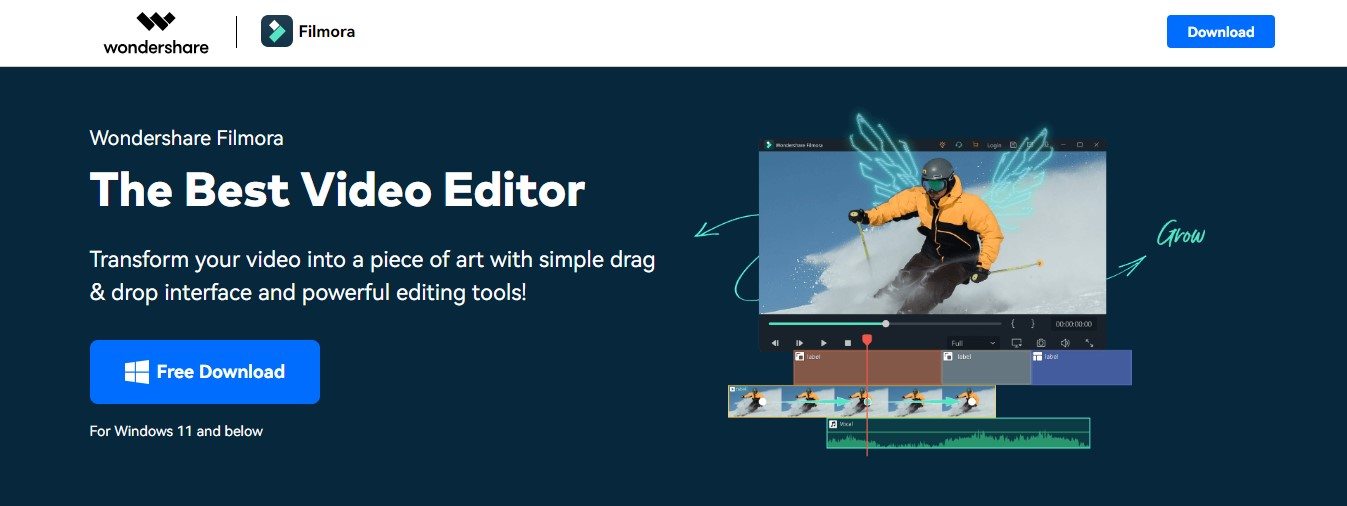

Pontas:
- Familiarize-se com os recursos do software de edição de vídeo escolhido para trabalhar com transparência.
- Salve o arquivo do seu projeto caso precise fazer edições posteriormente.
Opção 2: Exportar com Canais Alfa
- Selecione o formato correto: Opte por um formato de vídeo que seja compatível com canais alfa. As escolhas comuns incluem MOV, WebM ou AVI.

- Ativar canal alfa: No seu software ou codificador de edição de vídeo, habilite o canal alfa ou a opção de transparência durante as configurações de exportação.
- Ajustar configurações: Faça os ajustes necessários nas configurações, como resolução, taxa de quadros e compressão.

- Exporte o vídeo: Inicie o processo de exportação e seu vídeo será salvo mantendo a transparência intacta.
Pontas:
- Rever novamente as configurações de exportação para garantir que o suporte ao canal alfa esteja ativado.
- Teste o vídeo exportado para confirmar a transparência em diversos ambientes.
Opção 3: ferramentas e recursos online
- Escolha uma ferramenta online: Explore plataformas e ferramentas disponíveis na internet que tornam a criação de vídeos transparentes mais acessível. Sites como Kapwing, Ezgif, ou Clideo geralmente fornecem interfaces fáceis de usar. Por exemplo, você escolhe Clideo.
- Envie seu vídeo: Utilize a interface do Clideo para carregar o seu arquivo de vídeo.
- Aplicar transparência: Utilize as ferramentas online para aplicar transparência, geralmente através de configurações simples ou funcionalidades de arrastar e soltar.

- Baixe o resultado: Após ficar satisfeito com as alterações, faça o download do vídeo processado com transparência.
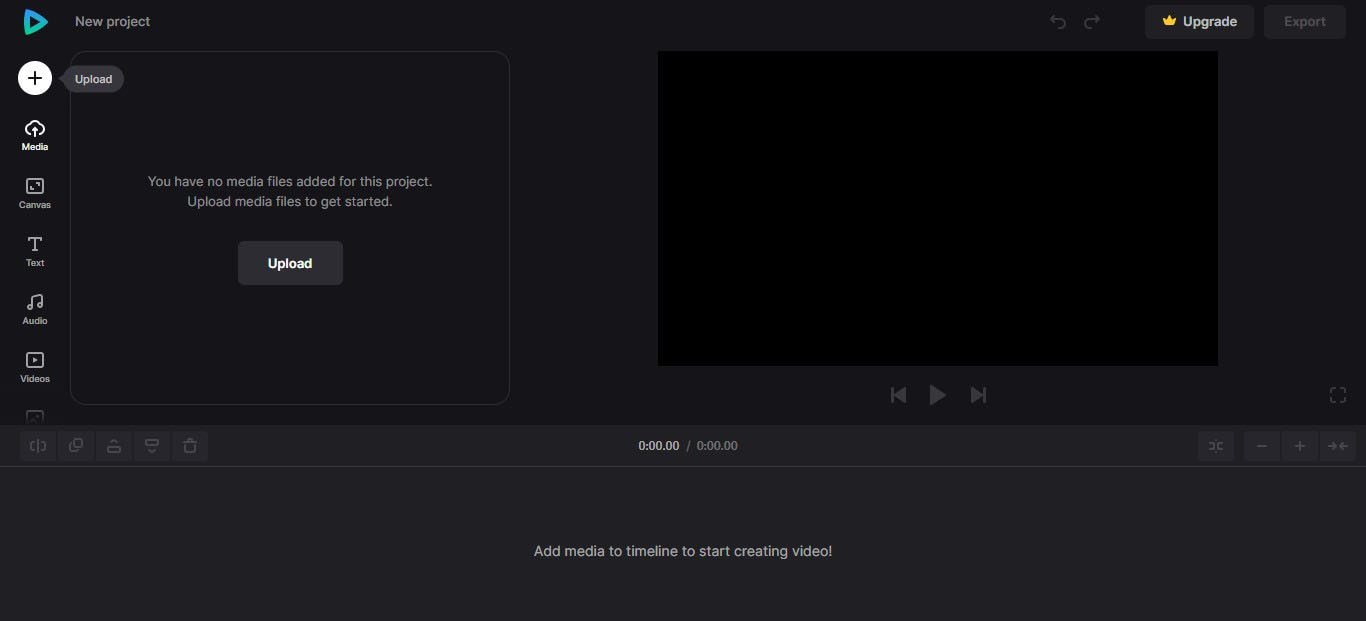
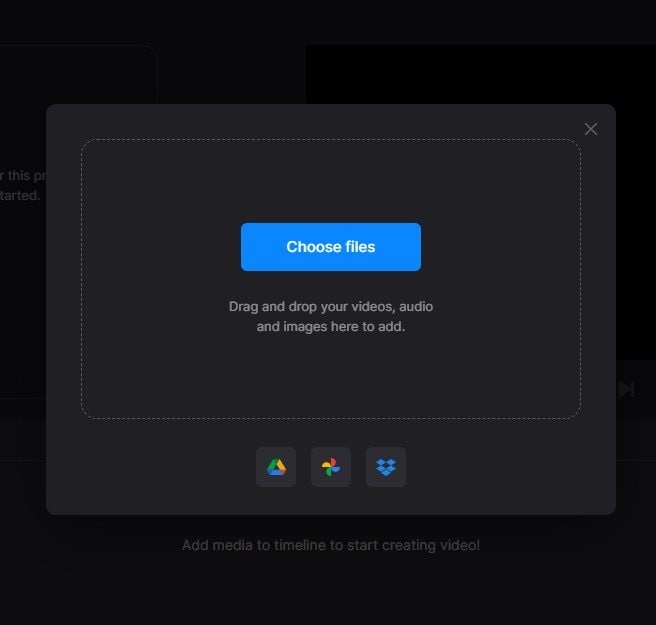
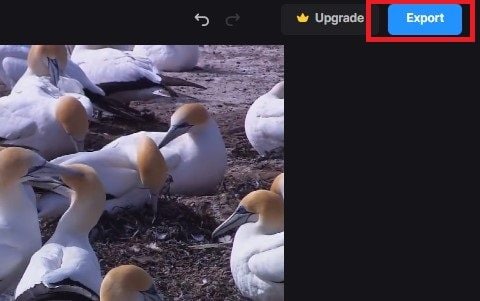
Pontas:
- Certifique-se de que a ferramenta online escolhida suporta o formato de saída necessário.
- Verifique se há marcas d'água ou limitações impostas por versões gratuitas de ferramentas online.
Estas etapas ajudam você a criar arquivos de vídeo transparentes para seus projetos. Seja você um adepto de softwares de edição de vídeo ou prefira ferramentas online, esses métodos funcionam para diferentes níveis de habilidade e necessidades de projeto.
Problemas potenciais com arquivos de vídeo transparentes
Vídeos transparentes podem enfrentar alguns desafios. Aqui estão algumas coisas para manter em mente:
- Danos ou corrupção de arquivos: Às vezes, transparentearquivos de vídeo podem ser danificados ou corrompidos, o que pode afetar sua qualidade e funcionamento.
- Tamanho e compactação do arquivo: Considere o tamanho do seu arquivo e o nível de compressão aplicado a ele. Encontrar o equilíbrio certo é crucial, pois uma compactação excessiva pode afetar a transparência do seu vídeo.
- Problemas de compatibilidade: Verifique se o seu vídeo transparente é compatível com diferentes dispositivos e softwares. Isso ajuda a evitar problemas ao reproduzir o vídeo ou visualizá-lo corretamente.
Como resolver esses problemas de arquivos de vídeo transparentes
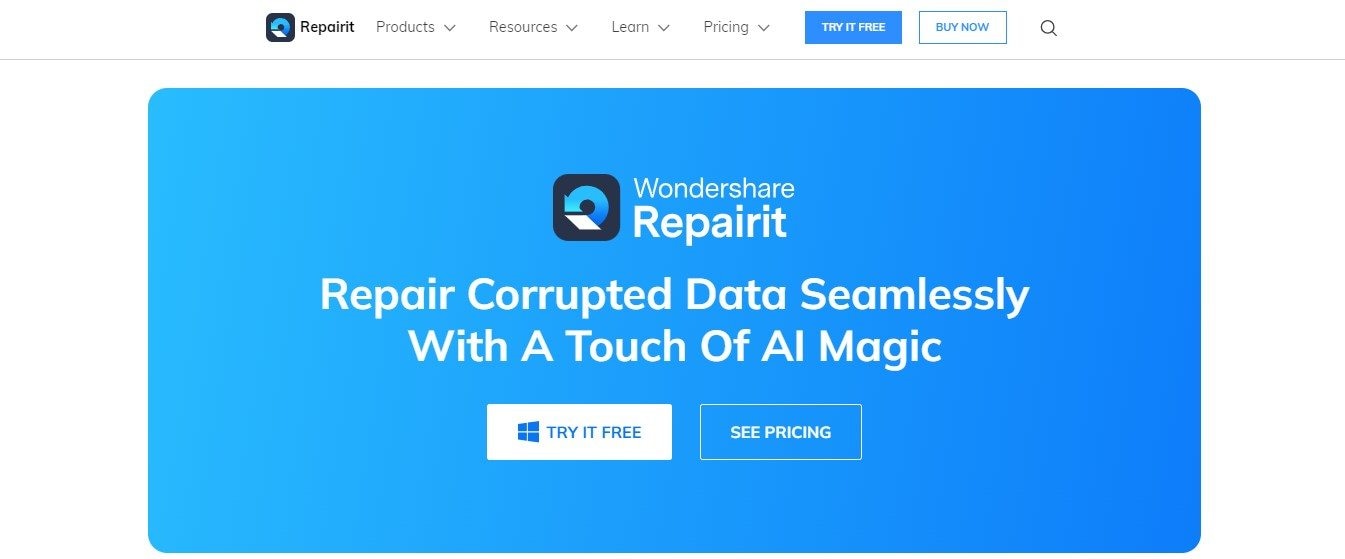
Arquivos de vídeo transparentes são amplamente utilizados para conteúdo digital, porém podem enfrentar problemas como danos ou incompatibilidade com diferentes dispositivos. Wondershare Repairit ajuda a resolver esses problemas, facilitando o uso e aproveitamento de vídeos transparentes sem dificuldades.
O que torna o Wondershare Repairit especial?
- Fácil de usar: O Wondershare Repairit possui uma interface simples que qualquer pessoa, mesmo sem habilidades técnicas, pode navegar facilmente.
- Suporte para diversos formatos: Este software é capaz de lidar com uma ampla variedade de formatos de vídeo, incluindo os arquivos de vídeo transparentes.
- Recurso de visualização: Antes de concluir a recuperação, você pode visualizar os arquivos reparados para garantir que o vídeo transparente reparado atenda às suas expectativas.
- Reparo em massa: Se você tiver vários arquivos de vídeo transparentes corrompidos, o Wondershare Repairit permite corrigi-los todos de uma só vez. Economia de tempo, certo?
- Alta taxa de sucesso: O Repairit corrige arquivos de vídeo transparentes com maior eficácia do que outros softwares similares, garantindo resultados mais satisfatórios.
- Detecção automática de problemas de vídeo transparente: O Wondershare Repairit identifica e resolve automaticamente problemas comuns em arquivos de vídeo transparentes, como transições, sobreposições e sincronização de áudio.
Para as mentes criativas - seja um criador de conteúdo, cineasta ou alguém que lida com arquivos multimídia, o Wondershare Repairit oferece uma solução robusta para preservar seu trabalho. Com uma boa reputação e avaliações positivas dos usuários, é uma ferramenta confiável para consertar de forma rápida e eficaz seus arquivos de vídeo transparentes danificados.
Antes de tentar qualquer reparo, assegure-se de criar backups dos seus arquivos de vídeo transparentes. Isso garante que você possa restaurar os arquivos originais, se necessário. Aqui está o procedimento passo a passo a seguir depois de baixar o arquivo corrompido para o seu dispositivo local.
Passo 1: Carregue seu arquivo de vídeo transparente corrompido no Wondershare Repairit
- Baixe e instale o Wondershare Repairit em seu computador Mac ou Windows; abra o programa.
- Selecione ''Mais tipos de reparo,' então escolha 'Reparo de vídeo.'
- Clique o '+ Adicionar' Botão para importar seus arquivos de vídeo transparentes danificados.

Passo 2: Reparar Arquivo de Vídeo Transparente Corrompido
- Wondershare Repairit exibirá a lista de arquivos enviados e alguns detalhes sobre eles.
- Clique o botão Reparar’' para iniciar o processo de reparo do vídeo.

Etapa 3: visualize e salve seu arquivo de vídeo transparente reparado
- Após a conclusão do processo de reparo, visualize o vídeo transparente corrigido.
- Se estiver satisfeito, clique em 'Salvar' para preservar o arquivo de vídeo transparente corrigido no local desejado.

Etapa 4: use o modo de reparo avançado para casos graves
- Em caso de danos graves, avance para o modo 'Reparo Avançado de Vídeo'. Este método utiliza arquivos de vídeo de amostra para melhorar as taxas de reparo; certifique-se de que o vídeo de amostra esteja no formato MP4 e seja do mesmo dispositivo.

O Wondershare Repairit salvará seus arquivos de vídeo transparentes reparados no local especificado, garantindo uma experiência perfeita e sem problemas.
Considerações Finais
Resumindo, o uso de vídeos transparentes pode tornar seu conteúdo digital mais interessante, seja para sites ou demonstrações educacionais. Este guia explica maneiras simples de criar vídeos transparentes, desde o uso de software de edição de vídeo até ferramentas online. No entanto, às vezes, arquivos de vídeo transparentes podem enfrentar problemas como danos ou problemas de compatibilidade. É aí que entra o Wondershare Repairit - uma ferramenta útil para corrigir esses problemas e garantir que seus vídeos transparentes funcionem sem problemas. Basta seguir as etapas fáceis descritas no guia e você não apenas criará vídeos transparentes atraentes, mas também resolverá quaisquer problemas, tornando sua experiência de conteúdo digital descomplicada.
Dúvidas Comuns
O que é um arquivo de vídeo transparente?
Um arquivo de vídeo transparente é um vídeo em que o fundo é transparente, permitindo que as partes coloridas se destaquem.Quais são os formatos de arquivo comuns para vídeos transparentes?
Os formatos de arquivo comuns incluem:1. GIF (formato de intercâmbio gráfico)
2. APNG (gráficos animados de rede portátil)
3. MOV (QuickTime Movie) com canal alfa
4. WebM com VP9
Como criar arquivos de vídeo transparentes?
Você pode criar vídeos transparentes por meio de:1. Usando software de edição de vídeo
2. Exportando com canais alfa
3. Ferramentas e recursos online




